編輯:Android手機知識
今天來給大家寫一寫聯想A916的USB調試模式和開發人員選項的打開方法,我們平常使用手機連接電腦時,電腦端的手機助手都會要求打開USB調試模式。那麼我們需要怎樣操作才能打開聯想A916的USB調試模式和開發人員選項呢,大家需要打開的話,可以按下面的具體步驟開啟即可:
1、在聯想A916【待機界面】點擊【系統設置】,如下圖所示;

2、找到【關於手機】選項然後點擊它,如下圖所示;
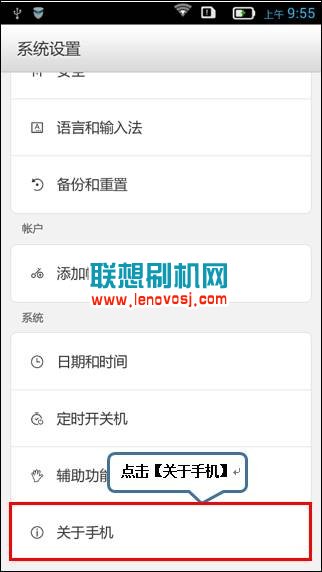
3、再點擊【版本信息】,如下圖所示;
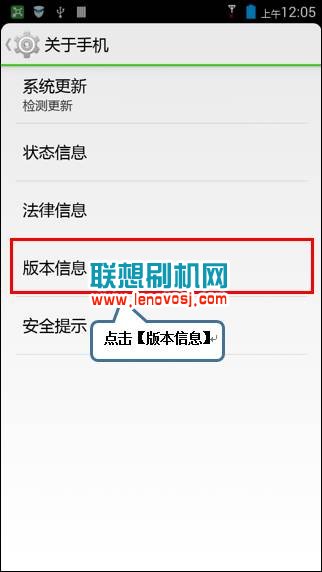
4、連續點擊7次【版本號】進入開發者模式,如圖所示:
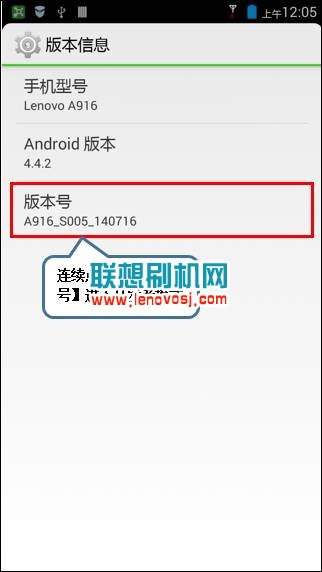
5、然後返回【系統設置】界面,找到並點擊【開發者選項】,如下圖所示:
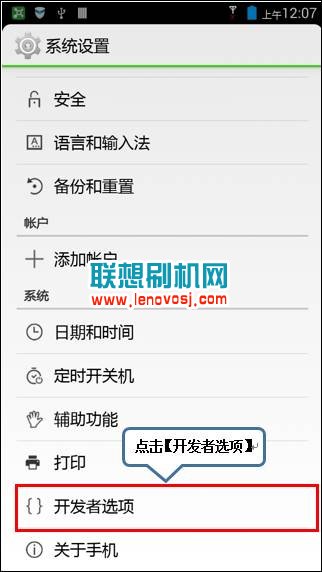
6、進入後再勾選【USB調試】即可成功打開聯想A916 USB調試了!
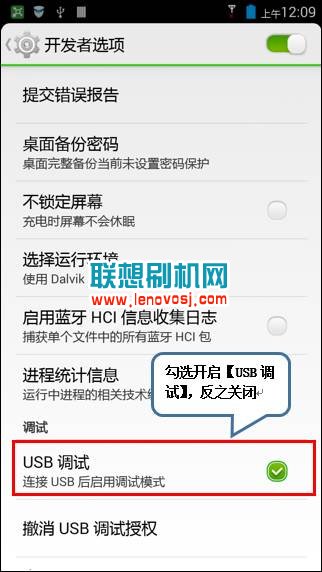
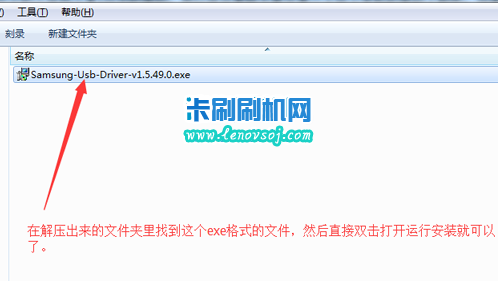 三星GALAXY C5 C5000驅動安裝 三星C5000驅動包下載
三星GALAXY C5 C5000驅動安裝 三星C5000驅動包下載
三星GALAXY C5 C5000手機的驅動來講講了,以後大家的手機用數據線連接電腦的時候需要在電腦上安裝驅動的話,可是有一些機友不知道驅動在哪裡下載,因此下面整理了一下
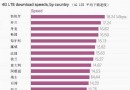 讓你羨慕嫉妒恨!全球4G網速大比拼
讓你羨慕嫉妒恨!全球4G網速大比拼
國外一家公司OpenSignal通過獲取用戶相關數據,整理發布了一份關於4G網絡質量的報告。報告顯示,全球4G網速最快的是西班牙,平均4G網速達到18.24Mbps,韓國
 五一帶你看人海 四款比較熱門的拍照手機盤點
五一帶你看人海 四款比較熱門的拍照手機盤點
難得五一小長假,作為廣大勞動人民的一員,好不容易休息幾天,不出門轉轉實在有些遺憾,再加上國人一年當中也難得有幾次旅游的機會,所以大多數人都喜歡用手機或者相機將出游的景色記
 手機mac地址怎麼修改?手機mac地址修改教程
手機mac地址怎麼修改?手機mac地址修改教程
手機MAC的地址可以修改嗎,相信還有很多朋友對於手機mac地址的修改方法還不太了解,下文小編就為大家帶來手機mac地址的修改教程,下面就和小編一起去學習下吧。 最簡單的